華碩 AiProtection:開還是關?增強路由器的安全性!

什麼是華碩 AiProtection?它有什麼作用?如何在華碩路由器上啟用 AiProtection。如何評估和改進我的網絡安全。
您是否知道可以自定義 Windows 10開始菜單以顯示您想要的外觀?Windows“開始”菜單在它出現的 25 多年中經歷了許多變化。但是,與以前的版本不同,Windows 10 中的“開始”菜單是通用的,您可以決定它的一切,從它的大小到它的組織方式和顯示的項目。無論您想要全屏還是喜歡 Windows 10 經典開始菜單(如 Windows 7 中的開始菜單),本指南都能提供您需要的所有答案。繼續閱讀以了解您可以組織和更改 Windows 10開始菜單以滿足您的需求和偏好的所有不同方式:
內容
1. 固定和取消固定磁貼和開始菜單的快捷方式
在 Windows 10 中,默認的“開始”菜單佈局包含一個完整的磁貼和快捷方式部分。這些圖標顯示在“開始”菜單的右側,可幫助您快速訪問所有您喜歡的項目。
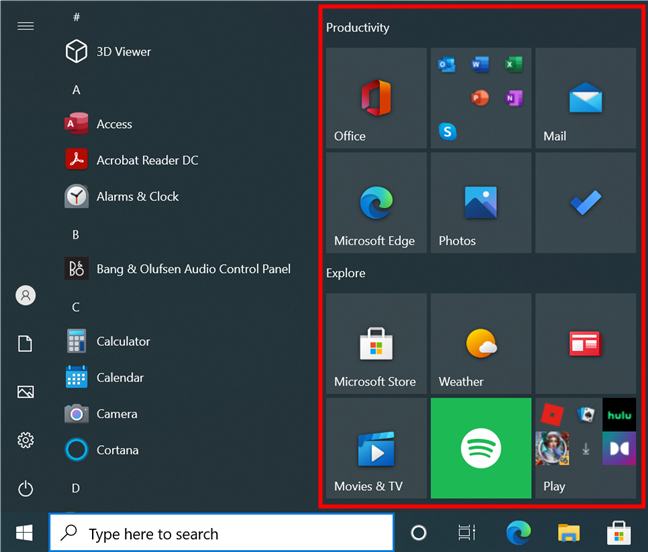
Windows 10 默認開始菜單在右側顯示磁貼和快捷方式
如果您想知道如何在 Windows 10 中將程序添加到“開始”菜單,右鍵單擊或按住應用程序的快捷方式會打開一個帶有“固定到開始”選項的菜單。這也適用於大多數 Windows 10 項目,但也有一些例外。要了解如何將某些內容固定到 Windows 10開始菜單,請閱讀我們將項目固定到開始的完整指南。
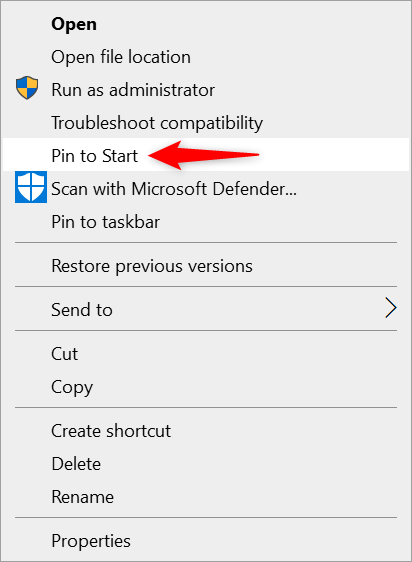
按 Pin to Start 在 Windows 10 中添加“開始”菜單快捷方式
如果您在 Windows 10 中固定不同的項目或將程序添加到“開始”菜單時被帶走,它可能會有點混亂。幸運的是,取消固定圖標對所有內容都一樣。打開“開始”菜單,然後右鍵單擊或按住要刪除的磁貼或快捷方式。然後,單擊或點擊“從開始取消固定” 。”
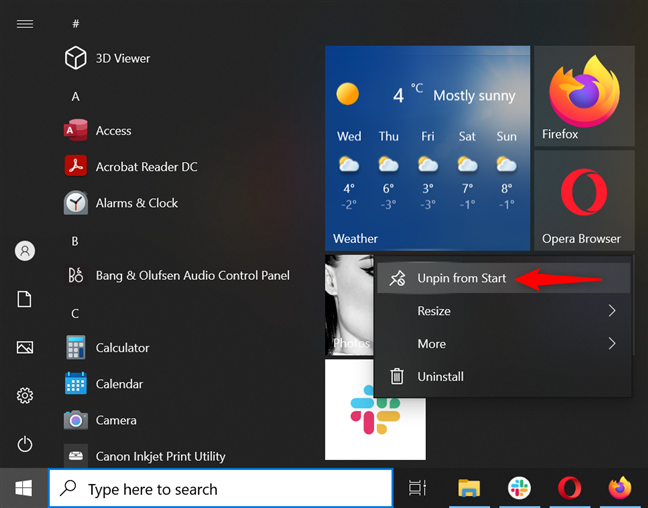
通過取消固定來從 Windows 10 的“開始”菜單中刪除應用
但是,如果您的“開始”菜單過於擁擠,但您需要將圖標固定在上面,那麼還有其他解決方案。繼續閱讀以找到適合您的。
2. 在 Windows 10 中重新創建經典的開始菜單
一些用戶懷念 Windows開始菜單的簡單版本。其他人不使用磁貼,因為他們更喜歡桌面快捷方式或將項目固定到任務欄。無論哪種情況,最好在 Windows 10 中使用經典的開始菜單,消除任何不必要的圖標。
如果您想知道如何製作像 Windows 7 一樣的 Windows 10開始菜單,您可以使用第三方應用程序來獲得完美的副本。但是,您也可以取消固定所有內容以將 Windows 10開始菜單更改為經典。只需按照上一章中說明的步驟取消固定項目,然後關閉“開始”菜單。重新打開它,它會自動調整大小,從而生成非常接近 Windows 10 的 Windows 7開始菜單版本。
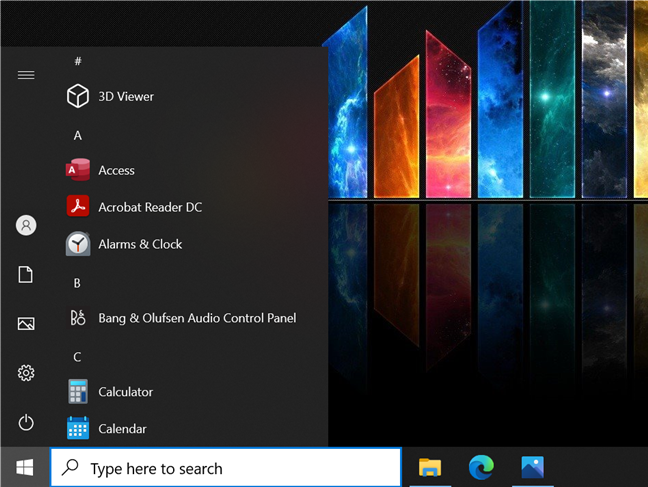
創建 Windows 10 經典開始菜單
如果您在任何時候改變主意,可以很容易地放大您的開始菜單,您將在下一章中看到。
3. 調整 Windows 10 開始菜單的大小
您可以使用鼠標、鍵盤或觸摸屏在 Windows 10 中放大或縮小“開始”菜單。Windows 10 的開始菜單的一大優點是它可以比以前的菜單大得多,允許您將所有喜歡的項目添加到其中。無論您是需要更多空間還是想保持小東西,我們的指南都說明瞭如何使用 3 種不同的方法調整 Windows 10 開始菜單的大小。
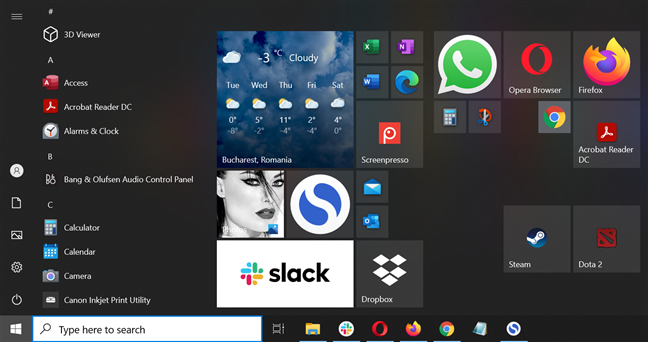
在 Windows 10 中,將“開始”菜單縮小或幾乎與屏幕一樣大
您可以將Windows 10 中的“開始”菜單更改為幾乎與屏幕一樣大。但是,如果這是您想在顯示器上看到的全部內容,請查看下一章。
4. 在 Windows 10 中使用全屏開始菜單
無論您使用何種設備,您都可以激活平板電腦模式以在桌面上顯示 Windows 10開始菜單。但是,這並不是在 Windows 10 中獲得全屏開始菜單的唯一方法。
為了取悅所有用戶,Microsoft 允許將 Windows 10開始菜單更改為開始屏幕,就像 Windows 8 中的一樣。如果這是您想要的,您可以從我們的設置 Windows 10 開始指南中了解必要的步驟菜單佔據整個屏幕。
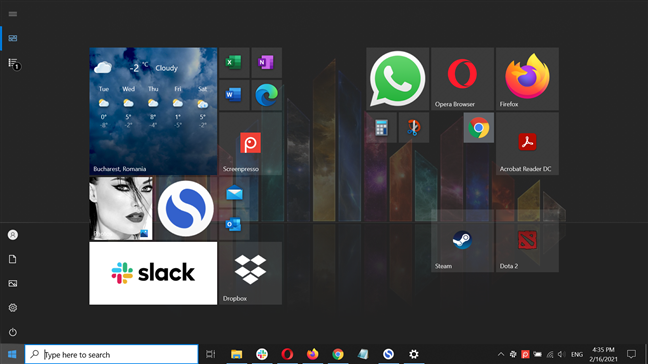
在 Windows 10 中使用全屏開始菜單
5. 調整 Windows 10 開始菜單磁貼的大小
如果您想在 Windows 10開始菜單中容納更多圖標,一種選擇是調整其中顯示的圖塊的大小。您可以選擇四種可能的尺寸:小、中、寬和大。要了解有關可用尺寸及其使用方法的更多信息,請閱讀我們關於如何調整 Windows 10 開始菜單磁貼大小的指南。

在 Windows 10 中調整磁貼大小時有四個選項可用
6. 通過顯示更多磁貼來更改 Windows 10 開始菜單
Windows 10 默認開始菜單佈局在每列中顯示三行中等磁貼。但是,您可以通過使用第四行磁貼展開每一列來更改 Windows 10 中的“開始”菜單。起初聽起來可能很複雜,但您可以在我們的指南中了解有關在“開始”菜單上顯示更多圖塊的所有信息。
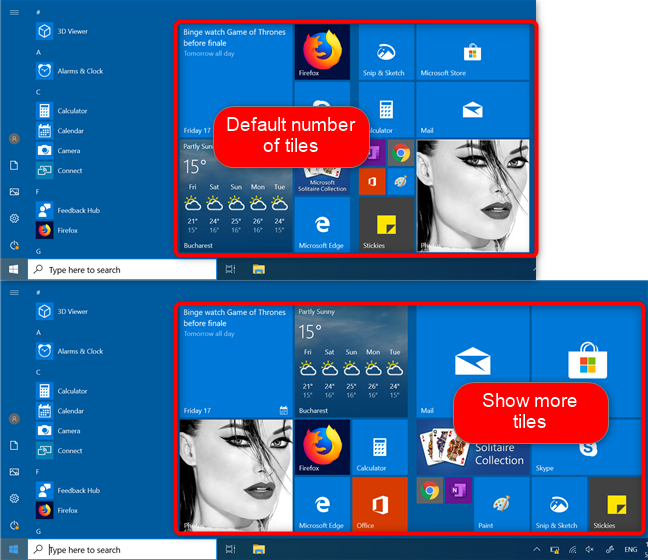
顯示更多 Windows 10 開始菜單磁貼
7. 將 Windows 10 開始菜單磁貼組織成組和活動文件夾
如果您向其中添加太多磁貼,即使是超寬的“開始”菜單也會感到雜亂無章,這就是實時文件夾和組派上用場的時候。Windows 10 默認開始菜單帶有兩個組,Productivity和Explore,其中包含所有活動磁貼。但是,您可以創建更多 Windows 10開始菜單組,為其添加相關磁貼和快捷方式,並根據您的需要自定義所有內容。我們關於管理 Windows 10 開始菜單組磁貼和快捷方式的指南提供了有關該主題的更多詳細信息。
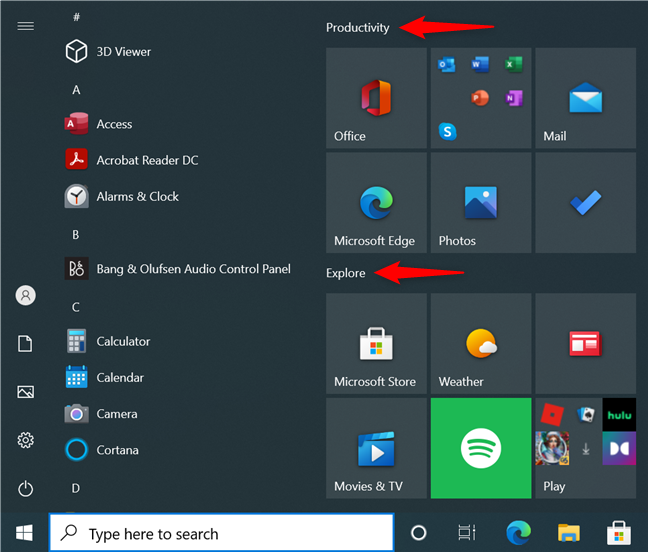
如何使用組來組織 Windows 10 開始菜單
此外,您可以輕鬆地將 Windows 10開始菜單組織到實時文件夾中。如果您需要優化空間並以對您有意義的方式安排所有內容,這些特別有用。例如,您可以為工作、遊戲、學校等設置不同的 Windows 10開始菜單文件夾。從我們的關於在 Windows 10 中創建和使用實時文件夾的指南中了解有關它們的所有信息。
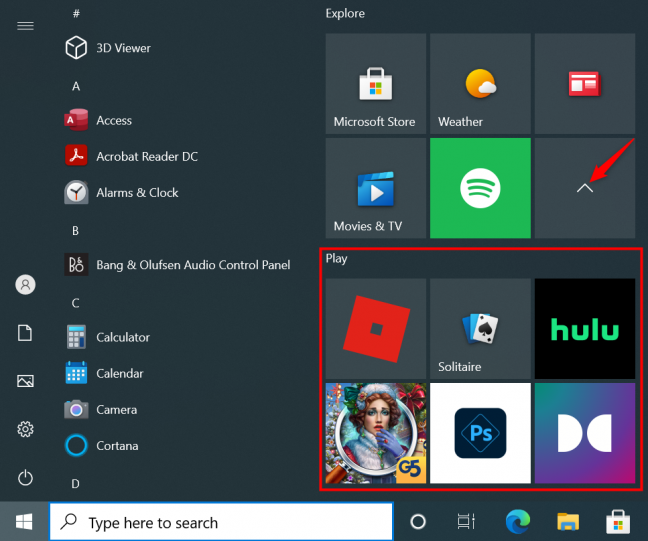
Windows 10 開始菜單文件夾可以一鍵展開
雖然上面看到的默認Play live 文件夾是一個很好的例子,但我們對它的內容並沒有那麼瘋狂。幸運的是,您可以按照下一章中顯示的步驟擺脫 Windows 10 一直固定在“開始”菜單上的建議應用程序。
8. 刪除和禁用 Windows 10 開始菜單中推廣的應用程序
與以前的版本不同,Windows 10 包含大量英國媒體報導軟件,開始菜單也不例外。如今,如果您單擊或點擊默認Play live 文件夾中包含的圖塊,Windows 10 就會開始自動下載該應用程序或程序。您甚至都不會收到有關它的警報,更不用說提示您允許使用不需要的軟件填充您的 Windows 10 PC。如果您對此行為不滿意,可以阻止 Windows 10 在“開始”菜單上推廣應用程序。
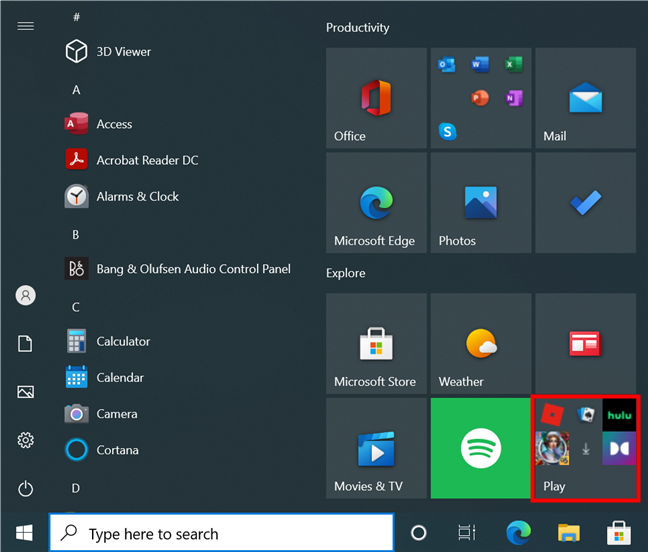
從 Windows 10 的“開始”菜單中刪除建議的應用程序
9.自定義Windows 10開始菜單所有應用列表
如果您在 Windows 10 中使用磁貼,則按字母順序排列的“所有應用”列表可能會佔用“開始”菜單左側的寶貴空間。雖然固定磁貼或快速訪問最近添加的應用程序很有用,但滾動瀏覽所有應用程序以查找所需內容既耗時又不方便。
幸運的是,您可以從 Windows 開始菜單中隱藏所有應用程序列表,並且僅在需要時才將其打開。更好的是,Windows 10 允許您通過禁用“所有應用”列表頂部的“最近添加”部分來進一步自定義它。
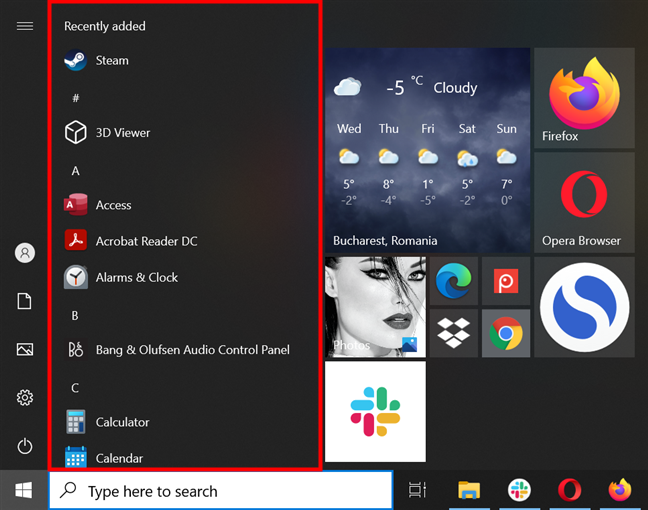
通過自定義所有應用程序更改 Windows 10 中的開始菜單
10.決定哪些文件夾出現在開始
Windows 10 默認的“開始”菜單佈局在其左邊緣、電源按鈕正上方包括三個文件夾(或者說是快捷方式) : Documents、Pictures和Settings。但是,您可以添加另外六個 Windows 10開始菜單文件夾並使用它們來快速訪問計算機或設備上的熱門位置。你選擇什麼留下什麼去。我們所能做的就是提供有關如何添加或刪除 Windows 10 開始菜單文件夾的詳細信息,以幫助您做出明智的決定。
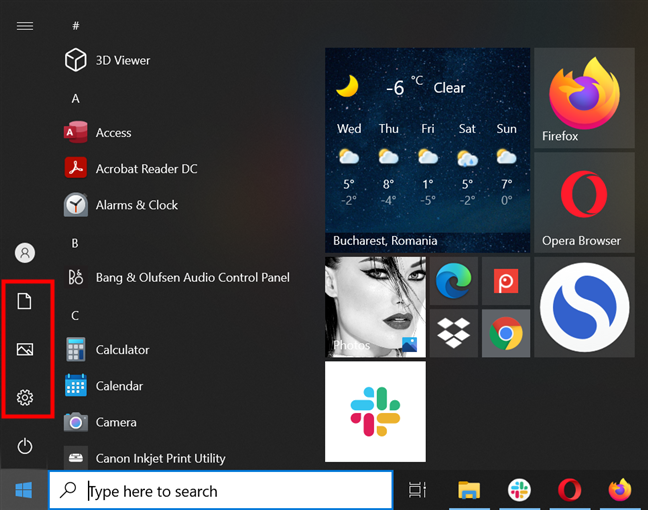
更改 Windows 10 開始菜單以包含所需的文件夾
您是如何更改 Windows 10 開始菜單的?
如果您更喜歡 Windows 10 經典“開始”菜單,或者您更願意使用“開始”屏幕,這並不重要。您現在可以自定義有關它的所有內容,以在 Windows 10 中創建完美的起點。在您關閉本指南之前,我們很想知道您的“開始”菜單是什麼樣的。你還有什麼想要改變的嗎?請在下面的評論中告訴我們。
什麼是華碩 AiProtection?它有什麼作用?如何在華碩路由器上啟用 AiProtection。如何評估和改進我的網絡安全。
如何使用 SmartThings Find 找到丟失的三星 Galaxy 設備。查看您將智能手機、平板電腦或智能手錶放錯地方的位置。
如何在 Windows 10 中調高或調低亮度,使用鍵盤、Windows 10 快速操作、設置應用等。
在 Windows 10 和 Windows 11 中進一步探索打開任務管理器的所有方法、快捷方式及其功能。
可用於打開 Windows Defender 防火牆的所有方式、快捷方式和命令,包括從 CMD。
了解如何在 Windows 10 和 Windows 11 中控制音量,使用快速和便捷的方法來調整筆記本電腦、平板電腦或 PC 的音量。
在 Windows 10 和 Windows 11 中打開 Windows 終端的所有方法,包括以管理員身份運行它。
如果您不再需要在三星手機上使用 Galaxy AI,您可以透過非常簡單的操作將其關閉。以下是關閉三星手機上 Galaxy AI 的說明。
如果您不需要在 Instagram 上使用任何 AI 角色,您也可以快速將其刪除。這是在 Instagram 上刪除 AI 角色的指南。
Excel 中的 delta 符號,又稱為三角形符號,在統計資料表中使用較多,用來表示增加或減少的數字,或根據使用者意願表示任何資料。
除了共享顯示所有工作表的 Google Sheets 檔案外,使用者還可以選擇共享 Google Sheets 資料區域或共享 Google Sheets 上的工作表。
基本上,在 iPhone 上刪除 eSIM 的操作也很簡單,我們可以遵循。以下是在 iPhone 上移除 eSIM 的說明。
除了在 iPhone 上將 Live Photos 儲存為影片之外,用戶還可以非常簡單地在 iPhone 上將 Live Photos 轉換為 Boomerang。
許多應用程式在您使用 FaceTime 時會自動啟用 SharePlay,這可能會導致您意外按錯按鈕並破壞正在進行的視訊通話。
當您啟用「點擊執行」時,該功能會運行並瞭解您點擊的文字或圖像,然後做出判斷以提供相關的上下文操作。
打開鍵盤背光會使鍵盤發光,這在光線不足的情況下操作時很有用,或者讓您的遊戲角落看起來更酷。以下有 4 種方法可以開啟筆記型電腦鍵盤燈供您選擇。
有許多方法可以在 Windows 10 上進入安全模式,以防您無法進入 Windows。若要在啟動電腦時進入安全模式 Windows 10,請參閱下方來自 WebTech360 的文章。
Grok AI 現在已擴展其 AI 照片產生器,將個人照片轉換為新的風格,例如使用著名動畫電影創建吉卜力工作室風格的照片。
Google One AI Premium 提供 1 個月的免費試用,用戶註冊即可體驗 Gemini Advanced 助理等多項升級功能。
從 iOS 18.4 開始,蘋果允許用戶決定是否在 Safari 中顯示最近的搜尋。
Windows 11 在截圖工具中整合了 Clipchamp 影片編輯器,以便用戶可以隨意編輯視頻,而無需使用其他應用程式。
漏斗圖通常描述不同階段如何合併為較小的輸出。這是在 PowerPoint 中建立漏斗圖的指南。




















